Windows 10で欠落しているデフォルトの電源プランを復元する方法

このガイドでは、Windows 10でデフォルトの電源プラン(バランス、高パフォーマンス、省電力)を復元する方法を詳しく解説します。

この記事では、Smart Response を使用するようにシステムをセットアップまたは再構成する方法について説明します。
この記事は、インテル スマート レスポンス テクノロジーをサポートするシステムのみを対象としていることに注意してください。以下の手順に従う前に、製品マニュアルを参照して、システムがインテル スマート レスポンス テクノロジーをサポートしているかどうかを確認してください。
インテル スマート レスポンス テクノロジーの構成手順
1. システムがAHCIまたはATAモードの場合、スマート レスポンスを設定できません。
2. Smart Response をサポートするシステムには、 Intel Rapid Storage Technologyドライバーとアプリケーション パッケージが必要です。システムでサポートされている場合、ドライバーと自己解凍型実行可能アプリケーションは、デル サポート サイトからダウンロードできます。 (参考リンク: https://www.dell.com/support/home/vn/en/vndhs1/)。
3.スマート レスポンスとラピッド スタートは1 つの SSD デバイス上で共存できます。 Rapid Start の設定は、Smart Response の設定後に実行する必要があります。 Smart Response 構成では、Rapid Start パーティション情報を含む SSD デバイスを消去できます。
1. BIOS:システムを再起動し、F2Dell ブート画面が表示されたらキーを押してBIOS セットアップ メニューに入ります。
注: システムが AHCI または ATA モードの場合、モードが変更されるまでスマート レスポンスを設定できません。
2. Intel Rapid Storage Managerアプリケーションを起動します( [スタート] > [すべてのプログラム] > [Intel] > [Rapid Storage Manager]から、または次のようなアイコンをダブルクリックします。

3. 「高速化」ボタンが、 Rapid Storage Technology Managerアプリケーション ウィンドウの上部近くに表示されます。「加速」ボタンをクリックすると、以下の画像のような「インテル® スマート レスポンス テクノロジー」というタイトルのページが表示されます。
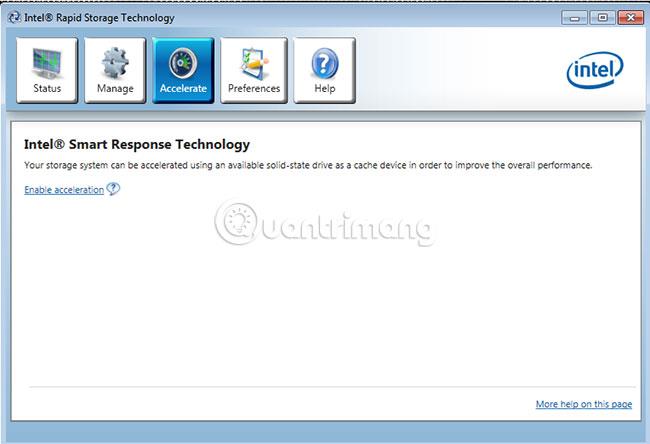
4. [スマート レスポンス] ウィンドウの中央にある[アクセラレーションを有効にする]リンクをクリックします。
5. 「アクセラレーションを有効にしてスマート レスポンスを設定する」というタイトルのウィンドウが表示されます。このウィンドウに含まれる内容の例は、以下の画像のようになります。
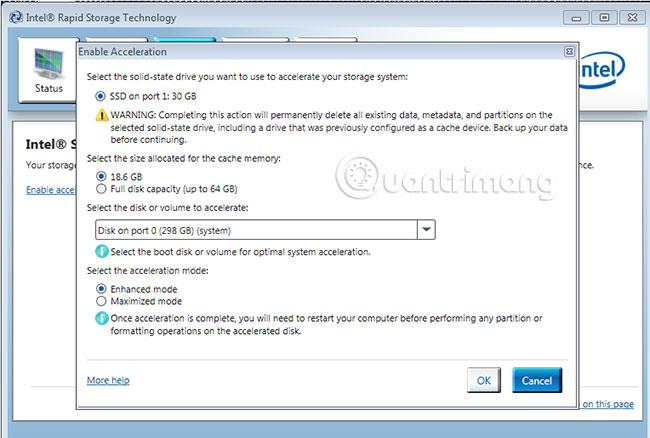
6. [アクセラレーションを有効にする]ウィンドウの指示に従って、スマート レスポンスの構成を完了します。
注: スマート レスポンスを有効にした後でラピッド スタートが有効になっている場合は、キャッシュ メモリに割り当てられたサイズを選択するプロンプトで[フル ディスク容量]を選択しないでください。代わりに、18.6GB オプションを選択します。これにより、後で Rapid Start パーティションを作成するために、残りの容量からVolume_0000というラベルの付いたシングル ドライブRAID 0ボリュームが作成されます。
システムがスマート レスポンス用に設定されると、キャッシュの使用が自動的に開始され、頻繁に使用されるデータをキャッシュ デバイスに保存することでシステム パフォーマンスが向上し、取得が高速化されます。データはハード ドライブに保存されます。
拡張モード
データ保護のために高速化が最適化されています。キャッシュに書き込まれるデータは、キャッシュとハード ドライブの両方でデータの整合性を確保するためにハード ドライブにも同時に書き込まれますが、読み取り操作はキャッシュによって高速化されます。
最大化モード
加速は入出力パフォーマンスに合わせて最適化されています。キャッシュに書き込まれたデータは、必ずしも同時にハード ドライブに書き込まれるわけではありません。これにより、書き込みパフォーマンスが向上しますが、予期しないシャットダウンが発生した場合 (停電中など)、キャッシュ内のデータがハード ドライブと同期しなくなる可能性もあります。
スマート レスポンス パーティションの削除またはスマート レスポンス SSD キャッシュ デバイスの削除に関する警告:
Smart Response パーティションの削除はお勧めしません。システムの状態と使用中に SSD に保存されたファイルによっては、スマート レスポンス パーティションを削除するとデータが永久に失われる可能性があります。 Smart Response を無効にする必要がある場合、最も安全な方法は、Rapid Storage Manager アプリケーション内から無効にすることです。
Rapid Storage アプリでスマート レスポンスを無効にする
これは、スマート レスポンスを無効にするための推奨される方法です。
mSATA/SSDまたはHDDの消去
システムから HDD またはキャッシュを削除する前に、メイン ステータス ページまたは [アクセラレーション] メニューの [アクセラレーションを無効にする]リンクをクリックして、Rapid Storage Manager アプリケーションのスマート レスポンス機能を無効にすることをお勧めします。
アクセスできないキャッシュを修正する
スマート レスポンスをオフにせずに mSATA/SSD キャッシュ デバイスまたは HDD を交換した場合 (ハード ドライブの修理またはアップグレードのため)、キャッシュ ステータスが [アクセス不能]として表示される場合があります。
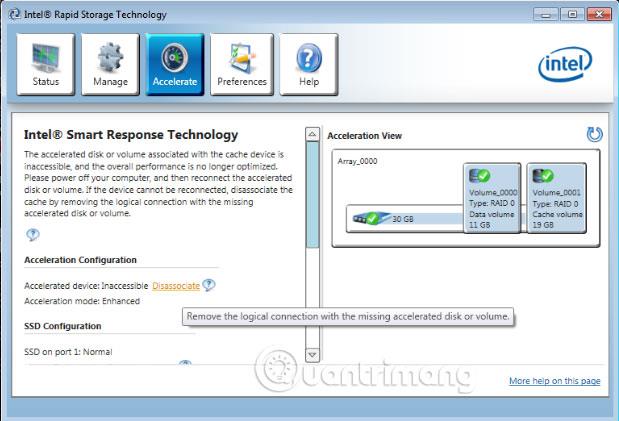
この場合、[関連付け解除] リンクをクリックするとステータスを復元できます。
注: ドライブをキャッシュから切り離す前に、ユーザー データがバックアップされていることを確認してください。
デバイスのキャッシュを削除するリスクを説明するメッセージが表示されます。

[はい]をクリックすると、mSATA キャッシュ デバイスまたは SSD が非加速状態に戻ります。その時点で、上のセクションで説明した手順に従って再構成できます。
成功することを願っています。
このガイドでは、Windows 10でデフォルトの電源プラン(バランス、高パフォーマンス、省電力)を復元する方法を詳しく解説します。
仮想化を有効にするには、まず BIOS に移動し、BIOS 設定内から仮想化を有効にする必要があります。仮想化を使用することで、BlueStacks 5 のパフォーマンスが大幅に向上します。
WiFi 接続に接続するときにドライバーが切断されるエラーを修正する方法を解説します。
DIR コマンドは、特定のフォルダーに含まれるすべてのファイルとサブフォルダーを一覧表示する強力なコマンド プロンプト コマンドです。 Windows での DIR コマンドの使用方法を詳しく見てみましょう。
ソフトウェアなしで Windows 10 アプリをバックアップし、データを保護する方法を説明します。
Windows のローカル グループ ポリシー エディターを使用して、通知履歴の削除やアカウントロックの設定を行う方法を説明します。
重要なリソースを簡単に監視及び管理できる<strong>IP監視</strong>ソフトウェアがあります。これらのツールは、ネットワーク、インターフェイス、アプリケーションのトラフィックをシームレスに確認、分析、管理します。
AxCrypt は、データの暗号化に特化した優れたソフトウェアであり、特にデータ セキュリティに優れています。
システムフォントのサイズを変更する方法は、Windows 10のユーザーにとって非常に便利です。
最近、Windows 10にアップデートした後、機内モードをオフにできない問題について多くのユーザーから苦情が寄せられています。この記事では、Windows 10で機内モードをオフにできない問題を解決する方法を説明します。








